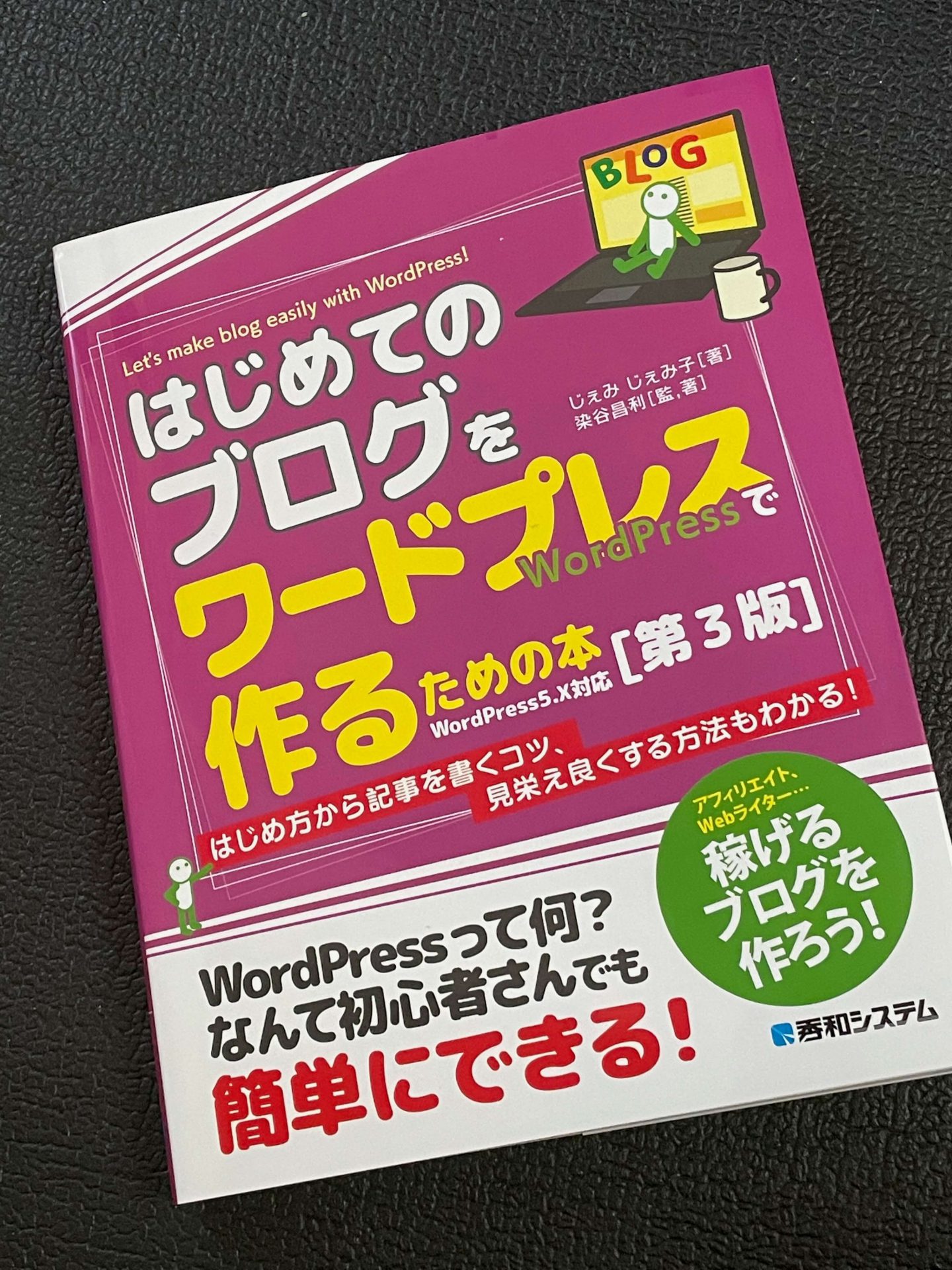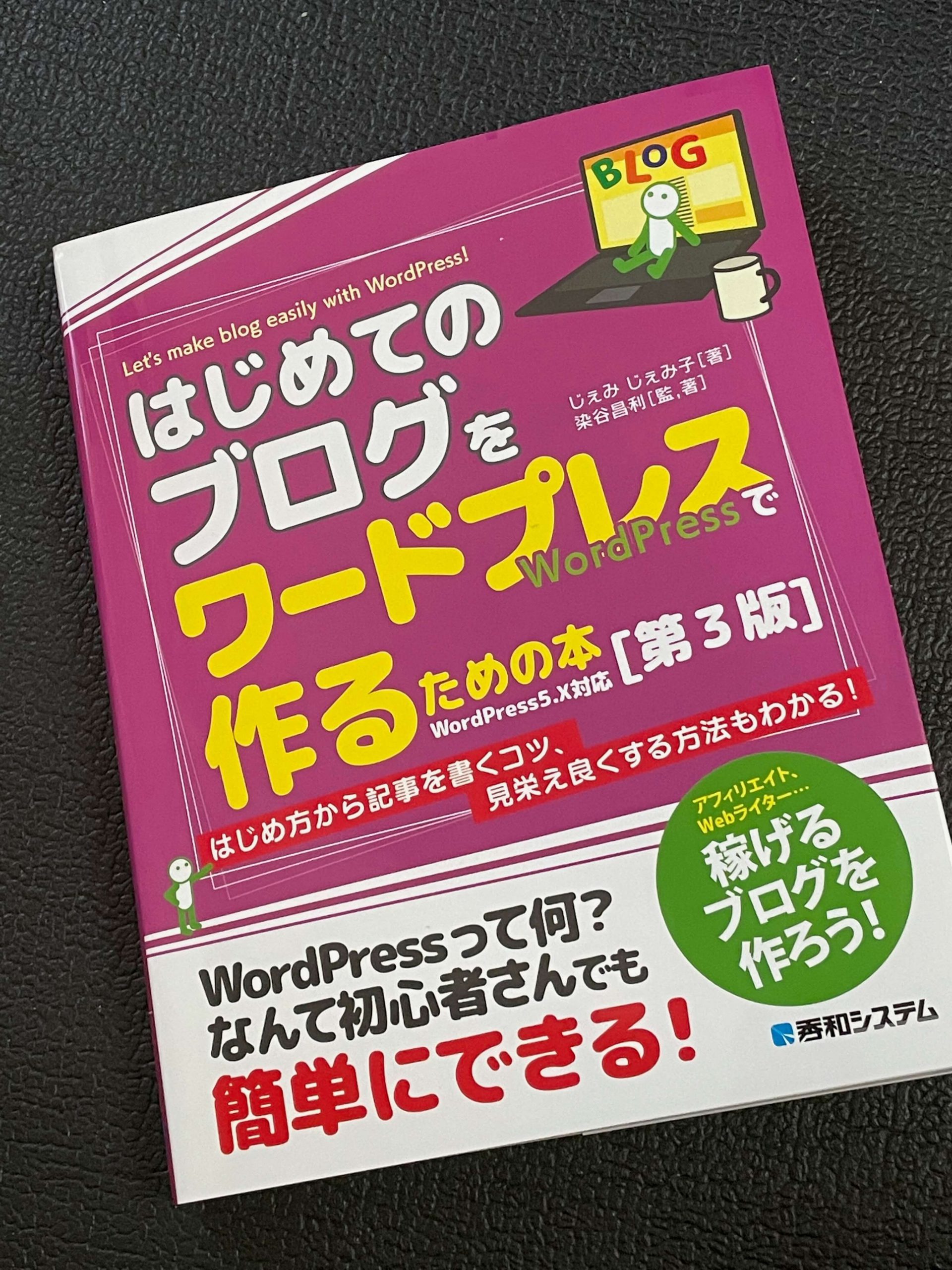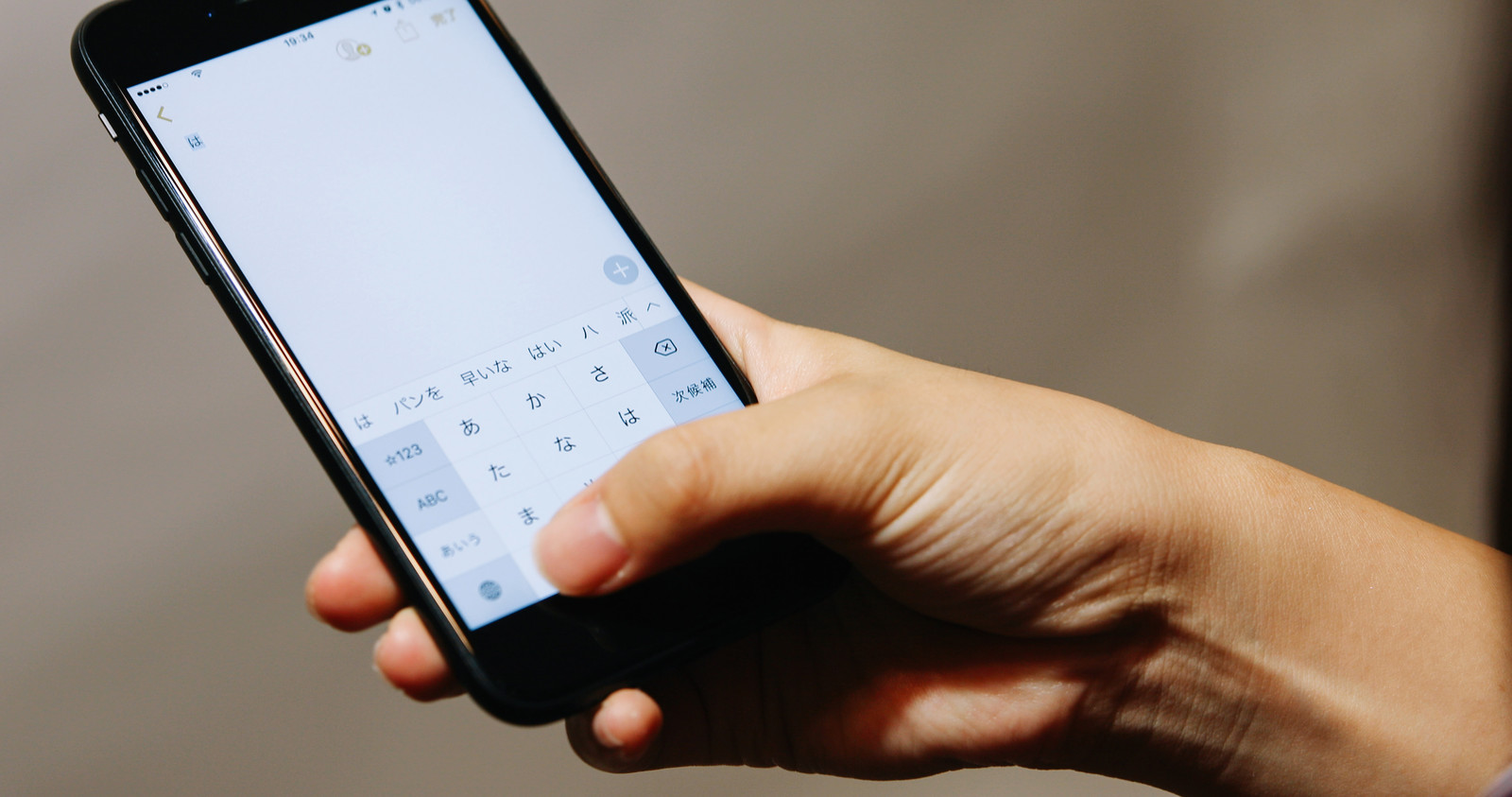広告
「はじめてのブログをワードプレスで作るための本 【第3版】」 を読みながら実際にワードブレスで、新しいブログスタートしてみた!
第1章は、”ドメインとサーバーレンタルしてワードプレスをインストールしよう!”である。
この本で紹介されている”ConoHa WING” を契約してサーバーをレンタルして、ドメインをとり、ワードブレスをインストールしてみた!
今回、秀和システム様から「「はじめてのブログをワードプレスで作るための本 【第3版】」を献本していただきました。
まずは、レンタルサーバーを決める。
この本では、無料ブログサービスではなく、レンタルサーバーを使ってワードブレスをインストールしてブログを始めることを推奨している。
無料ブログサービスでは、自由度がなくいろいろ制限があるので続けてブログをするならば、将来的に問題がおこる可能性がある。
まずは、レンタルサーバーを決める必要がある。
まず、ここで悩む、世の中にはたくさんのレンタルサーバーがある。
この本で、著者は「エックスサーバー」と「ConoHa WING」を勧めている。
「エックスサーバ」やりたい方は、以下からできる。
2章以降は、ワードブレスの設定になるので、サーバーは関係がなるなるので、「エックスサーバー」でやりたい人もこの本が使える。
この本で実際に、「ConoHa WING」の「WINGバック」を使って契約する手順がくわしく書かれている。
以下から「ConoHa WING”サイトに飛ぶことができる。
この本の手順でやって行ったが、問題なく設定できた。
このようなセッドアップ作業は、時々変わったりするが、この本は最新の版でちゃんと説明されているので、迷わず設定できた。
実際にレンタルサーバーを契約する。
まず、
から、サイトに入り契約する。
まず、どのプランを選ぶかを決める。
この本では、WINGバックのベーシックブを勧めている。
ベーシックとスタンダードでは、倍の差があるので最初はベーシックで問題ないようだ。
また、料金は、契約期間で変わってくる。
最低3ヶ月からの契約で、最長36ヶ月まで選べる。
最長の36ヶ月を選ぶと、月828円まで下がる。(書いている2021年8月1日時点)
僕は、月932円と月1000円以下になる12ヶ月で契約した。
また、「ConoHa WING」の良い点として、入会金がないのも良い!
最初の契約の画面で、WordPressかんたんセットアップを利用しないにしないと、本の通りにすすめないので、注意が必要だ。
その後、自分の情報を入力する。
この時に、電話は携帯電話の番号を入れたほうが、SMS認証ができて面倒がないので、携帯の番号を入れよう!
認証が終わると料金の支払いになる。
料金の支払いは、クレジットカード払いか、ConoHaチャージが選べる。
ConoHaチャージを選ぶとコンビニ等から入金もできるようだ。
僕は、クレジットカードで支払った。
ドメインを登録
ドメインを決めるのも大変である。
この本では、ドメイン名は、短くシンプルでわかりやすいものを勧めている。
僕も、ちょっと人に紹介するにも、バッと言って伝わって、その場で簡単に入力できるようなドメイン名が良いと思う。
わかり安さが大事である!
ドメイン名は、一度つけてしまうと、取り直すのにお金がかかってしまう場合もあるので真剣に考えたほうが良い。
僕は、なんとなく”.com”がかっこいいと思っている。
しかし、”.com”は、すでにたくさん取られているせいか短いドメイン名はなかなか見つからない。
また、”.jp”や”.me”などは、WINSパックでは、取得できないようです。
今回、僕は”yooshi3.com” (よっしーさん)を取得した!
ワードプレスのインストール
続いて、ワードブレスのインストールです。
ConoHa WINSでは、非常に簡単にできる。
この本でも、4ページだけで(ほぼキャプチャー画面)で出来てしまう。
以前さくらインターネットでやった時には、もっとかかった気がする。
SSLの設定
次は、SSLの設定である。
僕も以前SSL化する時にちょっと面倒だった記憶がある。
しかし、”ConoHa WING”では、2クリックだった。
ただ、僕の場合には、無料独自SSLの設定時に設定中から利用中なるまで、結構時間がかかった気がした。
気長に待とう!
ワードプレスブログ完成!
この「はじめてのブログをワードプレスで作るための本 【第3版】」を見ながら、サーバーの契約からワードプレスのインストール、サイトのSSL化までを行った。
あっというまにできた。
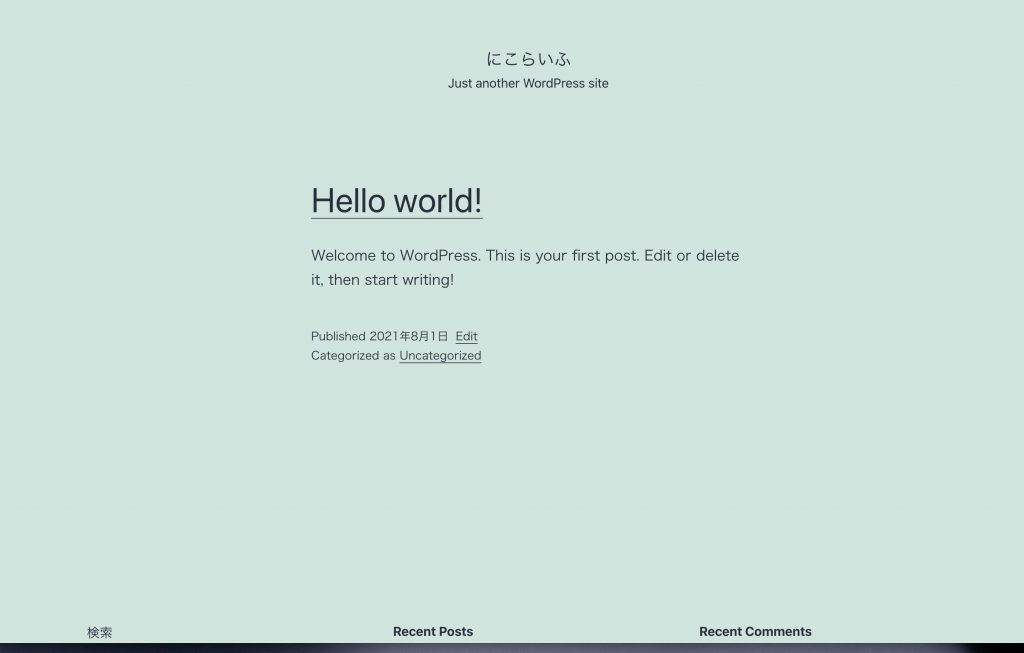
ドメイン名を決める時に悩んで時間がかかったが、それがなければ数10分でできそうである。
「はじめてのブログをワードプレスで作るための本 【第3版】」第1章:ドメインとサーバーレンタルしてワードプレスをインストールしよう!のまとめ
「はじめてのブログをワードプレスで作るための本 【第3版】」を第1章を見ながら、サーバーをレンタルして、ワードプレスプログの完成までできた。
あっというまにできた。
2章からは、ワードブレスの初期設定をしてブログを完成させる。(ブログ執筆予定)
9年前に、さくらインターネットでプログを立ち上げたよりすごく簡単になっている。
以前は、何日もかけてインストールした記憶がある。
この「はじめてのブログをワードプレスで作るための本 【第3版】」だけを見るだけで、ワードプレスのインストールまで簡単にできた。
便利な本である。
ぜひ、皆さんもこの本を手にして、ブログを初めて見ませんか?
そして、未来は、明るい!
そう僕は信じる。
楽しい人生だったと言って死にたい、へらへら生きるヘラリストのアリー(@ArimuraYoshi)でした。
最後まで、読んでいただきありがとうございます。
関連情報
第3章以降も、書く予定です!
へららいふメルマガ
へららいふでは、毎日メルマガを配信しています。
早期退社をして、楽しく、快適な、生活を目指しているへらへら生きるヘラリストのアリー(@ArimuraYoshi)が、どのように毎日過ごしているかを配信しています。
また、新し物好きなので、いろいろ新しい物買ったり、新していサービスを試しているので、それらも書いて行きます。
ちょっとでも、役に立てればと思っています。
是非、登録をお願いします!
現在、無料で配信しています。
登録は、こちらから!
YouTubeも毎日配信中!
ミニマリストをめぜして、YouTubeを毎日配信しています。
しかし、ぜんぜんミニマリストに近づいていない、、、。
でもいつかきっとミニマリストになります!